Comment définir le fond d'écran de l'écran d'accueil et le fond d'écran de verrouillage pour qu'ils soient différents dans la version officielle d'iOS 16.1
Aujourd'hui, l'éditeur vous présentera comment définir la différence entre le fond d'écran de l'écran d'accueil et le fond d'écran de l'écran de verrouillage dans la version officielle d'iOS 16.1. Le système iOS fourni avec les téléphones mobiles Apple est constamment mis à jour et mis à niveau. constamment mis à jour, les utilisateurs peuvent en faire l'expérience. Il y a plus de fonctions, mais les utilisateurs rencontreront inévitablement certaines choses qu'ils ne comprennent pas lors de l'utilisation du nouveau système, y compris les paramètres de fond d'écran. L'éditeur vous présentera les méthodes spécifiques ci-dessous !

Comment définir le fond d’écran de l’écran d’accueil et le fond d’écran de verrouillage pour qu’ils soient différents dans la version officielle d’iOS 16.1 ?Comment définir différemment le fond d'écran de l'écran principal et le fond d'écran de verrouillage de la version officielle d'ios16.1
1、 Déverrouillez le téléphone, recherchez et ouvrez « Paramètres »
2、Ouvrez « Fond d'écran »
3、Ouvrez "Choisir un nouveau fond d'écran"

4、Ouvrez votre collection de fonds d'écran préférés, sélectionnez votre fond d'écran préféré et sélectionnez une photo pour utiliser votre image préférée comme fond d'écran de verrouillage.

5. Prenez la sélection d'une photo comme exemple. Après la sélection, vous entrerez dans l'album photo, puis sélectionnerez l'image que vous souhaitez utiliser comme écran de verrouillage. Après la sélection, cliquez sur Ajouter dans le coin supérieur droit de la nouvelle interface.


6. Cliquez sur Personnaliser comme écran d'accueil pour terminer le changement de fond d'écran de l'écran de verrouillage.

7. Sélectionnez une photo dans la nouvelle interface pour remplacer le bureau de l'écran interne par une autre photo.
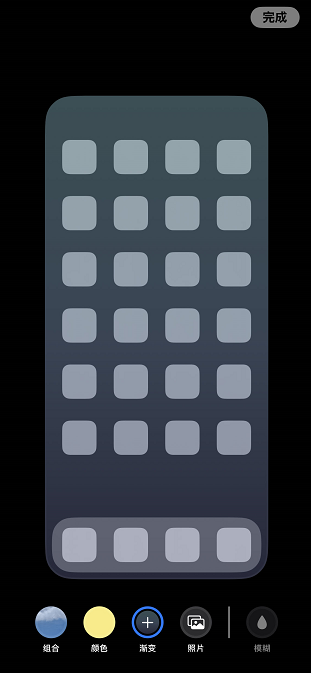
La méthode pour définir différents fonds d'écran d'accueil et fonds d'écran de verrouillage dans la version officielle d'iOS 16.1 est toujours très simple. Lorsque les utilisateurs définissent le fond d'écran, le système vous demandera automatiquement comment le définir. Vous pouvez l'essayer sur votre propre téléphone mobile.













